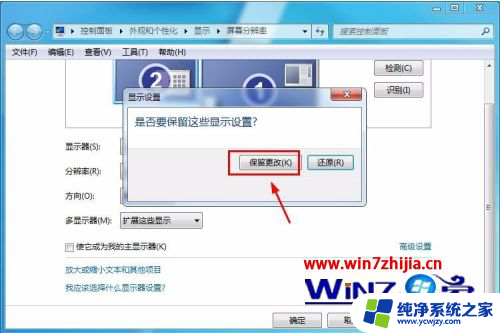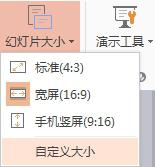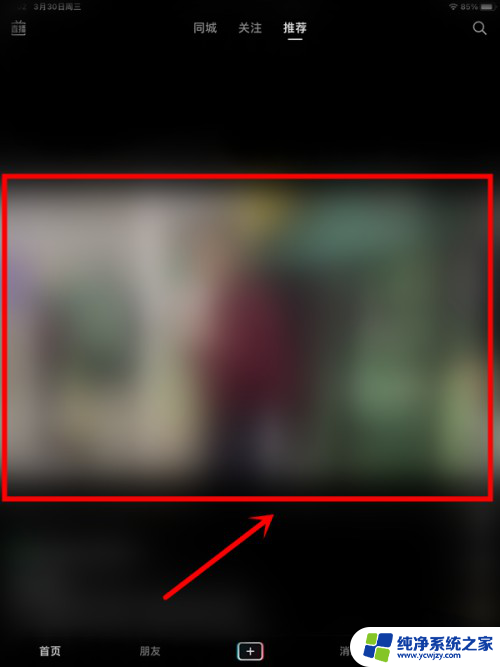电脑桌面两侧有黑边怎么办
电脑桌面两侧出现黑边是许多电脑用户在使用过程中常见的问题,这不仅影响了屏幕显示效果,还会影响到用户的视觉体验,造成电脑屏幕两侧黑边的原因可能有多种,如分辨率设置不当、显卡驱动问题等。针对这一问题,我们可以通过调整显示器的分辨率、更新显卡驱动程序或者检查连接线是否松动等方法来解决。通过这些简单的操作,我们可以很快地消除电脑屏幕两侧的黑边,恢复到清晰的显示效果。
步骤如下:
1.电脑屏幕出现两侧黑边的问题,其实主要就是屏幕分辨率改变了。只要调整一下就会变成满屏,一般不满屏肯定是屏幕分辨率没有调整成电脑适合的分辨率。

2.在屏幕两侧黑边的电脑桌面空白处右击鼠标,在弹出的右键菜单中选择屏幕分辨率选项。
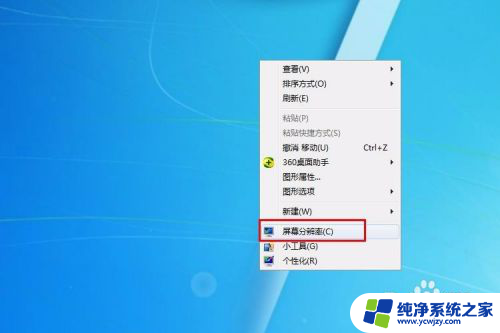
3.进入屏幕分辨率的设置界面,可以看到当前的分辨率为1024X768。也就是4:3的比例,这在宽屏的电脑显示器上肯定是不满屏的。接下来就是要修改掉它。
4.点击分辨率的选项,会弹出一个选择分辨率的下拉窗口。这里选择最大,也就是系统推荐的分辨率,这里改为1366X768。
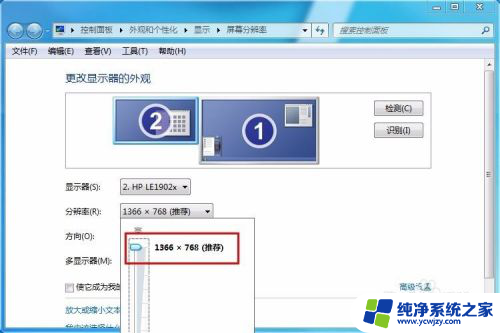
5.选择好分辨率之后,在界面会显示当前设置的分辨率,然后点击右下角的应用选项。
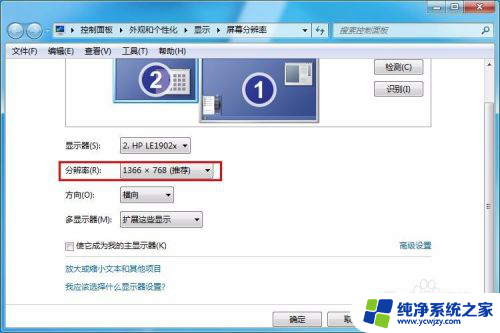
6.接着界面会弹出一个提示窗口,提示是否保留这些显示设置,这里点击保留更改选项即可。
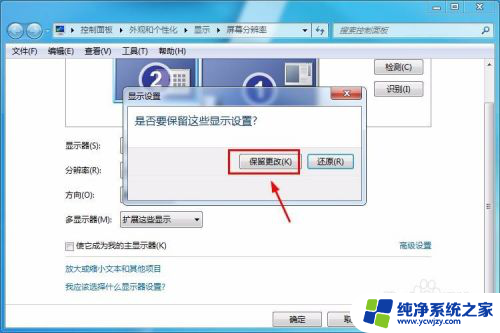
7.然后就可以关闭屏幕分辨率设置窗口了,这个时候就可以看到屏幕是满屏的了,两侧也没有黑边了。

以上就是电脑桌面两侧有黑边怎么办的全部内容,还有不懂得用户就可以根据小编的方法来操作吧,希望能够帮助到大家。